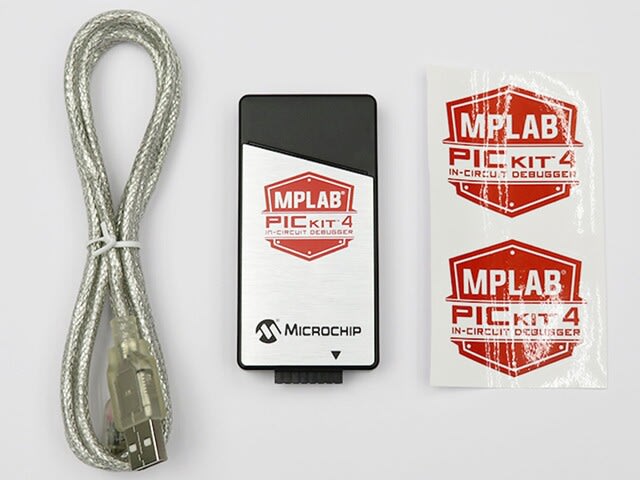2021-02-12
8個のLEDを点滅させてみます。
▼先ず、プリント基板に8個のLEDをマウントしてPICと接続できるようにしました。
▼8個のLEDを一つ置きの4個を交互に点滅させます。
▼次は8個のLEDを流して点灯させます。(シーケンシャルフラッシャ)
▼調光(減光)効果も付加しました。【2021-02-16改訂追記】
8個のLEDを流して点灯 KNIGHT2000風
「電飾しましょっ!2」は残り14頁まで来ました。
ところで、この本の正誤表が、MODELCASTENのサイトで公開されていました。
▼PICkit 4を使用してPICへプログラムを書き込む手順を備忘録として残します。
MPLAB X IDE (記述例での使用するPICは16F1827)
プロジェクト作成
1 File→New Project
2 Microchip Embedded→Standalone Project選択しNEXTをクリック
3 Famiry: Mid-Range…
4 Device: PIC16F1827を選択
5 Tool: PICkit 4 S.No.xxxxxxxを選択してNEXTをクリック
6 Select HeaderはNoneのままNEXTをクリック
7 Select Compiler: XC8(vxx.x)を選択しNEXTをクリック
8 Project Name: 適当な名前を入力
9 Browseをクリックして、Project Location とProject Folderを設定
10 Encoding: Shift JIS
11 Finishをクリック
ソースファイルの作成
1 Projects/*****の中のSource Filesを右クリックし、NEW→main.cを選択
2 Name and Location: Filename に適当な名前(main)を入力してFinishをクリック
3 空っぽのプログラムが生成されます
4 Production→Set Configuration Bitsを選択コンフィグの作成5設定する項目が表示される
6 OptionのVをクリックしてプルダウンされた項目から選択する
7 Generate Source Code to Output ボタンをクリック
8 Output-config Bits Sourceの内容を全てコピーしてソースウィンドウの#include にペースト
9 #include の下に数行追加する
#define _XTAL_FREQ 8000000
void main(void) {
OSCCON = 0b01110010; //内部クロック8MHz 4MHz 0b01101010
ANSELA = 0b00000000; //アナログは使用しない(すべてデジタルI/Oに割り当てる)
ANSELB = 0b00000000;
TRISA = 0b00100000; //ポートAを出力ピンとして使用する(RA5は入力専用)
TRISB = 0b00000000; //ポートBを出力ピンとして使用する
PORTA=0; //ポートAの出力を0(LOW)に初期設定
PORTB=0; //ポートBの出力を0(LOW)に初期設定
while(1){
//ここに処理を書く
} // end of while
return;
} //end of main
10 プログラムが書き終わったら、Clean and Build Main Projectボタンを押す
11 BUILD SUCCESSFUL (total time: xxs)と表示されれば成功
PIC kit 4のパワー供給設定 (外部電源ではなくPICkit4から供給する)
1 File→Project Properties(プログラム名)を選択
2 正常に接続されていればConnected Hardware Tool: にPICkit4のシリアル番号が表示される
3 PICkit4→Option categories: Poweを選択
4 Power target circuit from PICkit 4にチェックを入れてOKボタンを押す(Voltage level:5.0)
(注意)PCのUSB端子からの電流容量が不足の場合は電源供給用のACアダプタ付きUSBハブを利用する方法が有る。
PICへ書込み
1 PIC用書込みアダプタにPICを装着
2 Make and Program Device Main Projectボタンを押してPICへ書き込む
3 Programming/Verify completeと表示されれば成功
4 PICを外し、回路に組み込む→電源供給で動作確認